3.5.1 Översättningsleverantör
3.5.1.1 Konfigurera Microsoft Azure Translator
Gå till https://portal.azure.com/#home.
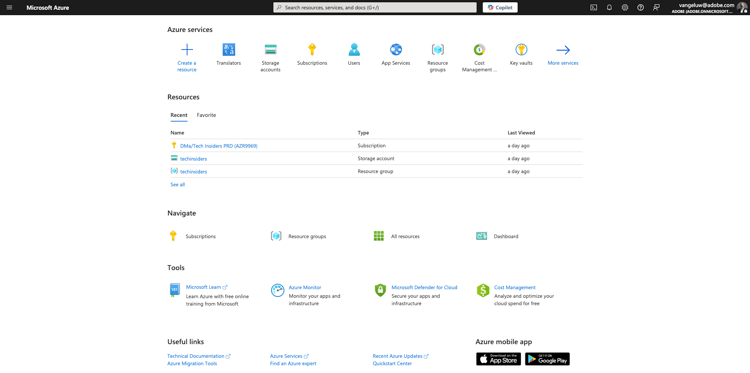
Ange translators i sökfältet. Klicka sedan på + Skapa.
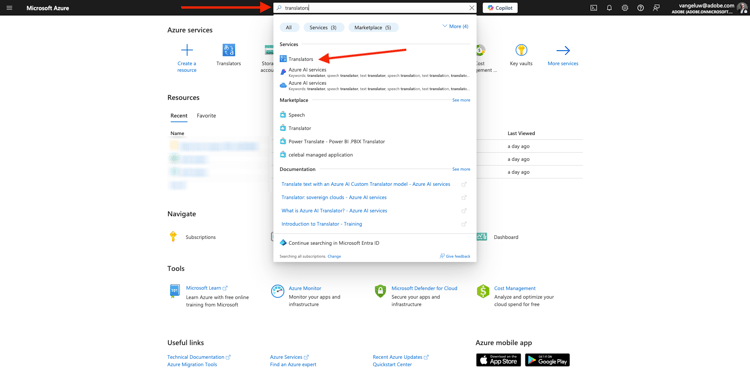
Välj Skapa översättare.
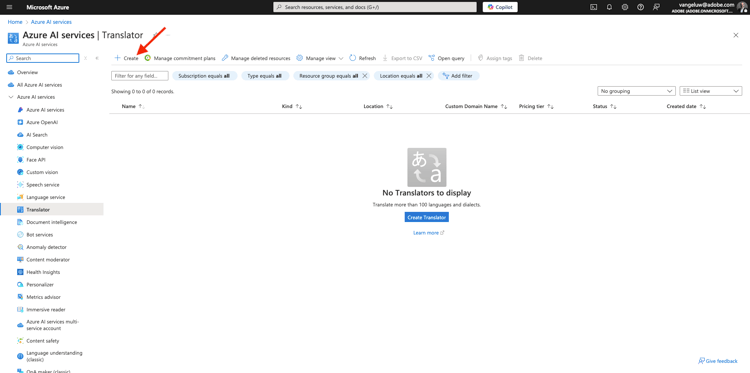
Välj ditt prenumerations-ID och resursgrupp.
Ange Region till Global.
Ange prisnivån till kostnadsfri F0.
Välj Granska + skapa.
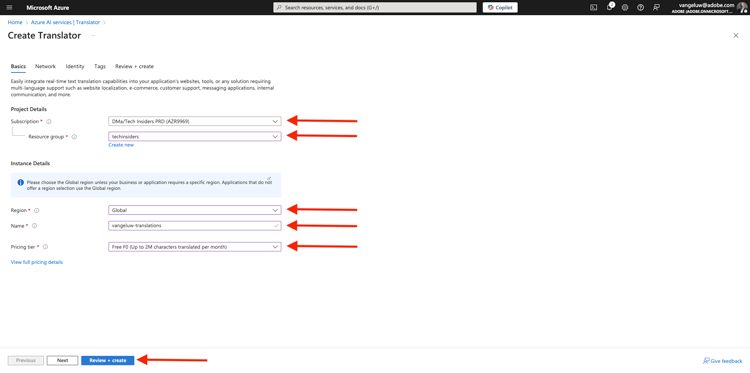
Välj Skapa.
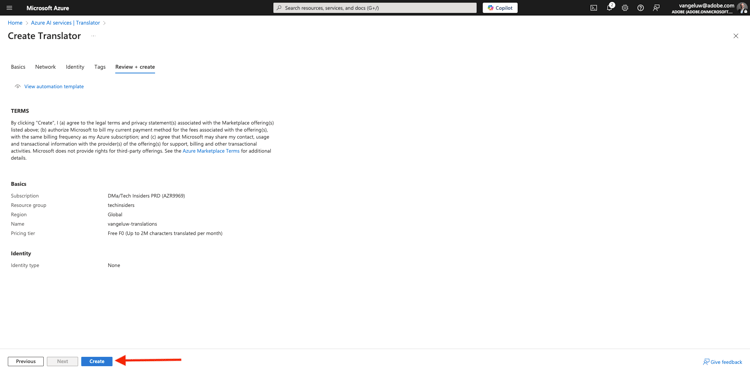
Välj Gå till resursen.
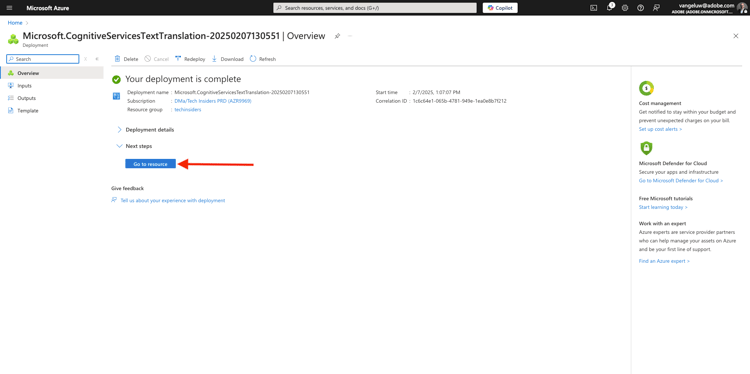
Gå till Resurshantering > Tangenter och slutpunkt på den vänstra menyn. Klicka för att kopiera nyckeln.

3.5.1.2 Språkordlista
Gå till https://experience.adobe.com/. Klicka på Journey Optimizer.
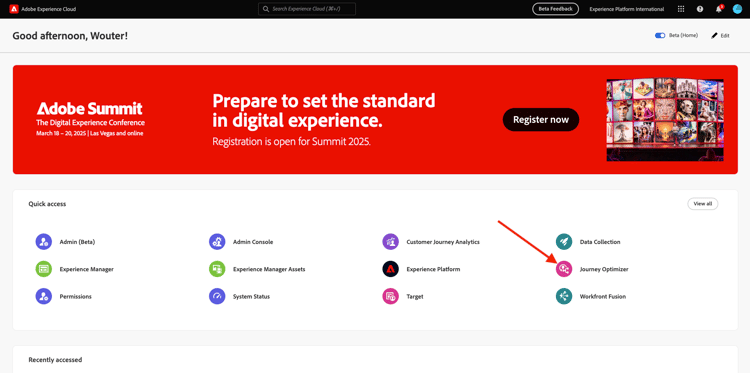
Gå till Översättningar på den vänstra menyn och gå sedan till Språkordlista. Om det här meddelandet visas klickar du på Lägg till standardspråk.
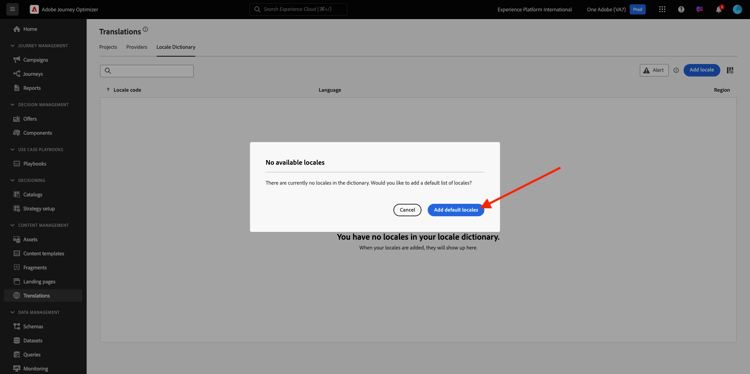
Du borde se det här då.
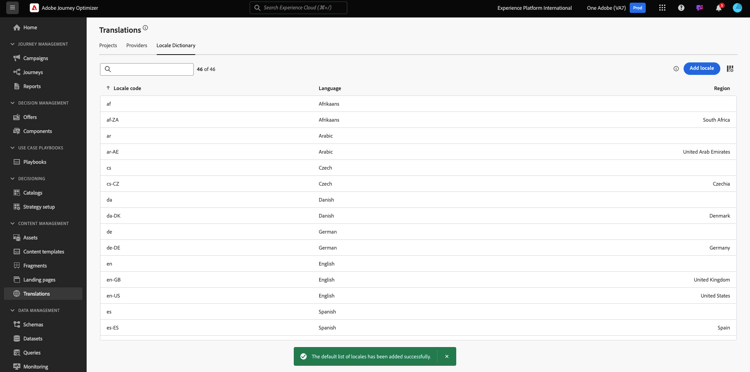
3.5.1.3 Konfigurera översättningsprovider i AJO
Gå till https://experience.adobe.com/. Klicka på Journey Optimizer.
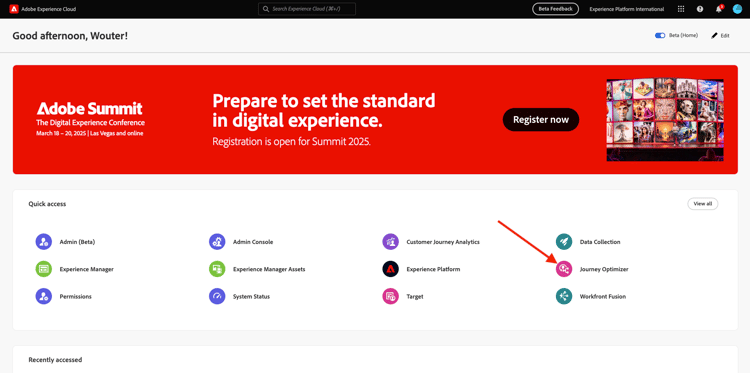
Gå till Översättningar på den vänstra menyn och gå sedan till Providers. Klicka på Lägg till provider.
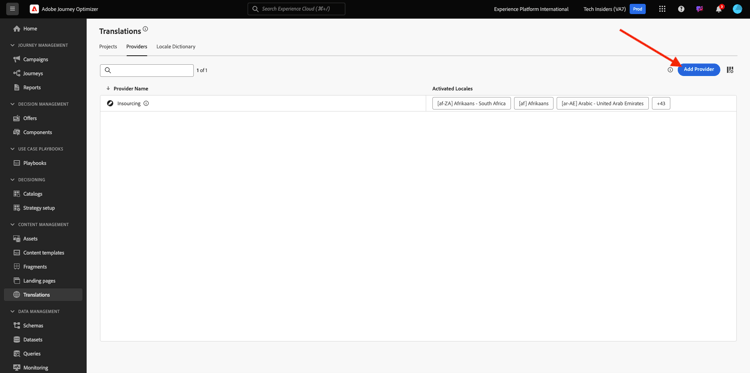
Under Providers väljer du Microsoft Translator. Markera kryssrutan för att aktivera användningen av översättningsprovidern. Klistra in nyckeln som du kopierade från Microsoft Azure Translators. Klicka sedan på Verifiera autentiseringsuppgifter.
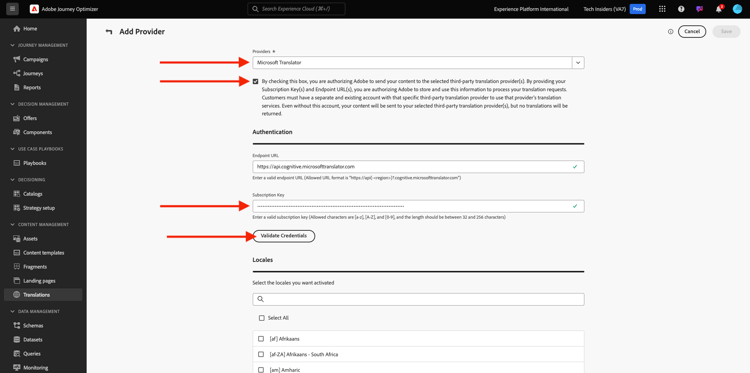
Dina autentiseringsuppgifter bör sedan valideras. Om de är det, bläddrar du nedåt för att välja språk för översättning.
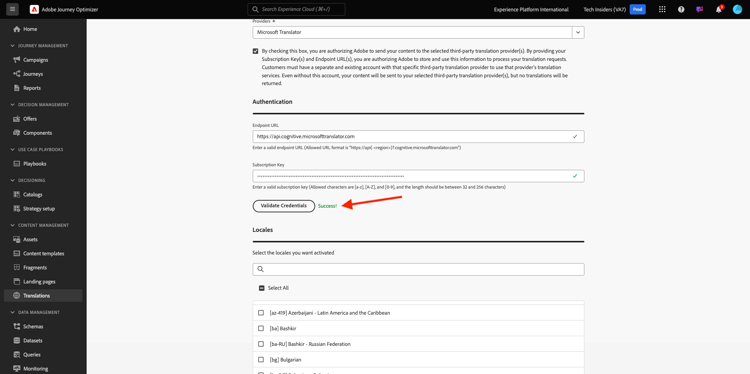
Välj [en-US] English, [es] Spanish, [fr] French, [nl] Dutch.
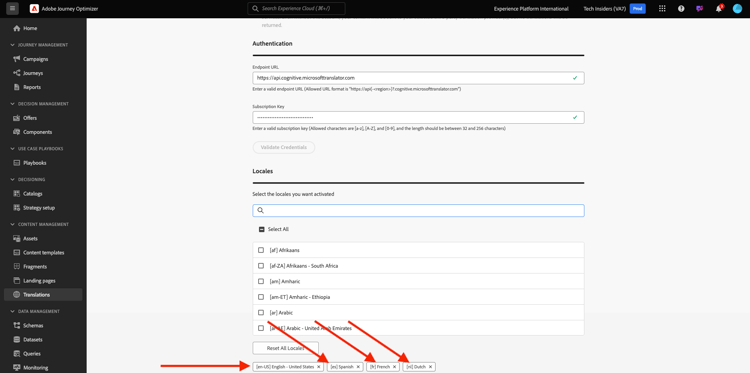
Bläddra uppåt och klicka på Spara.

Översättningsprovidern är nu klar att användas.
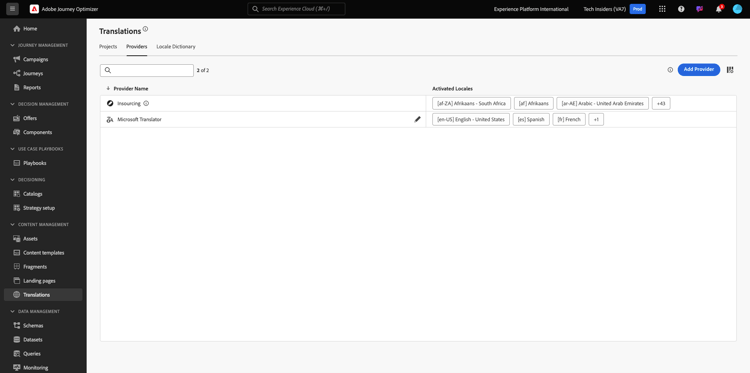
3.5.1.4 Konfigurera översättningsprojekt
Gå till https://experience.adobe.com/. Klicka på Journey Optimizer.
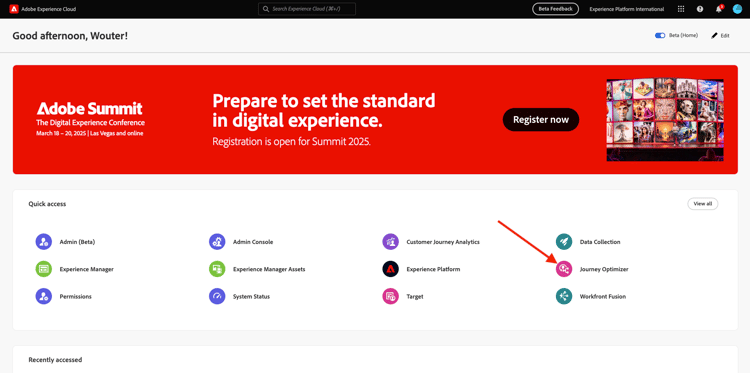
Gå till Översättningar på den vänstra menyn och gå sedan till Språkordlista. Om det här meddelandet visas klickar du på Skapa projekt.

Ange namnet --aepUserLdap-- - Translations, ställ in Source Locale på [en-US] English - United States och markera kryssrutorna för att aktivera både Publicera automatiskt godkända översättningar och Aktivera granskningsarbetsflöde. Klicka sedan på + Lägg till en språkinställning.
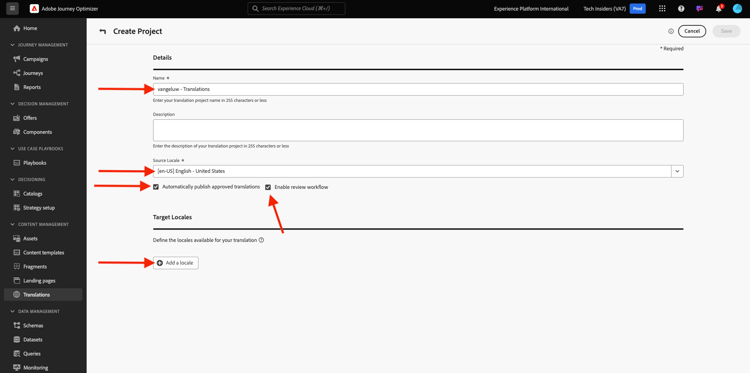
Sök efter fr, aktivera kryssrutan för [fr] French och aktivera sedan kryssrutan för Microsoft Translator. Klicka på + Lägg till en språkinställning.
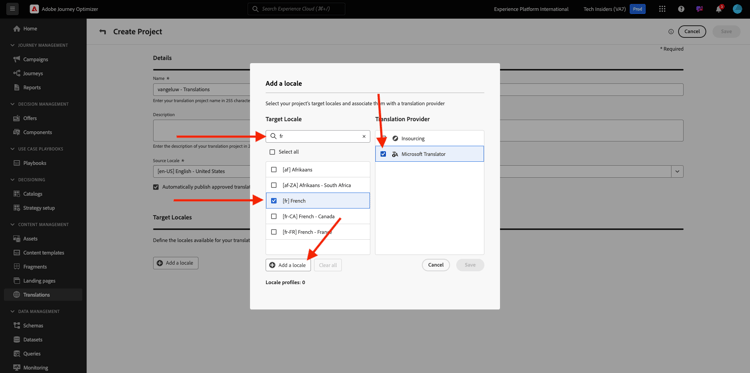
Sök efter es, aktivera kryssrutan för [es] Spanish och aktivera sedan kryssrutan för Microsoft Translator. Klicka på + Lägg till en språkinställning.
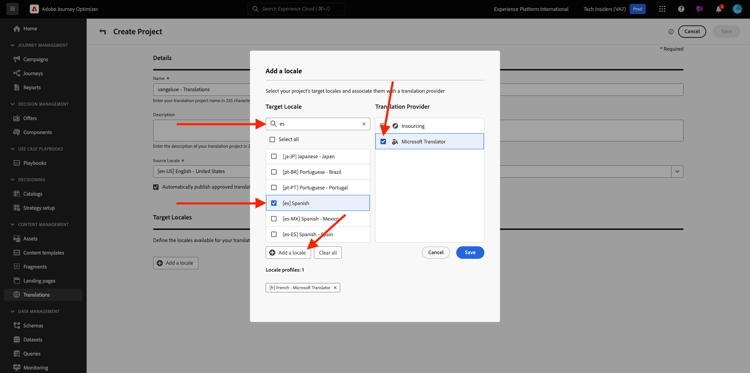
Sök efter nl, aktivera kryssrutan för [nl] Spanish och aktivera sedan kryssrutan för Microsoft Translator. Klicka på + Lägg till en språkinställning.
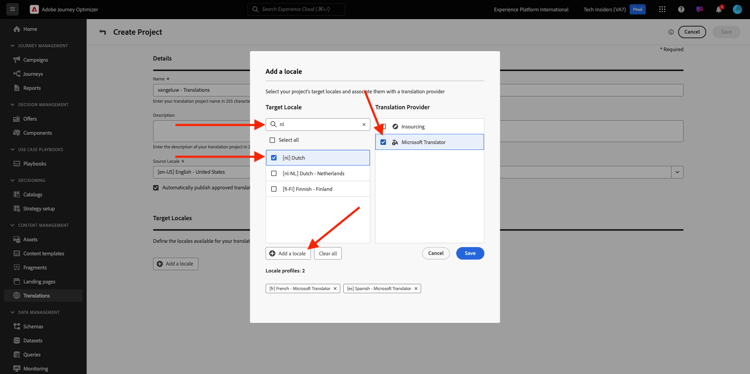
Klicka på Spara.
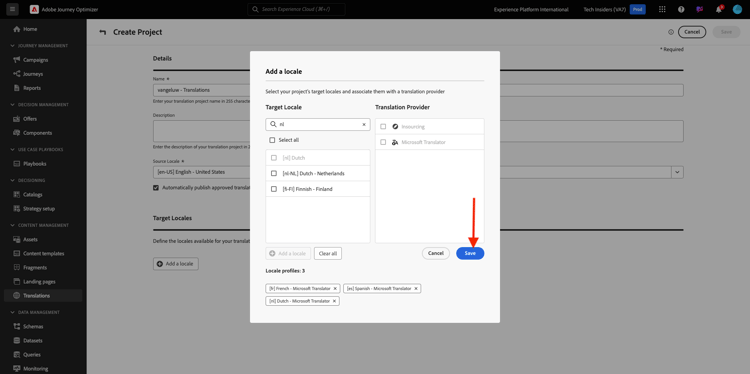
Ditt översättningsprojekt är nu klart att användas.
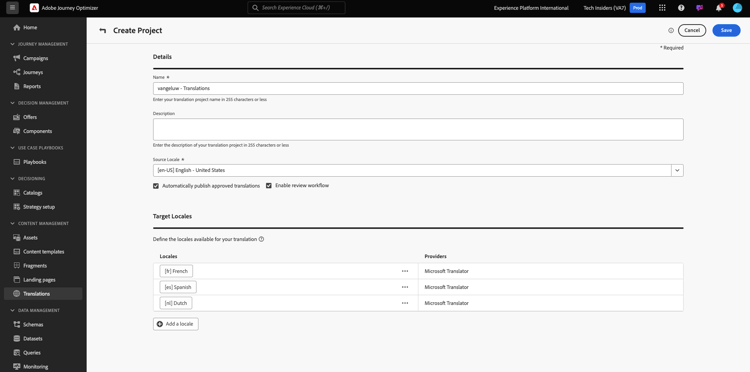
3.5.1.5 Konfigurera språkinställningar
Gå till Kanaler > Allmänna inställningar > Språkinställningar. Klicka på Skapa språkinställningar.
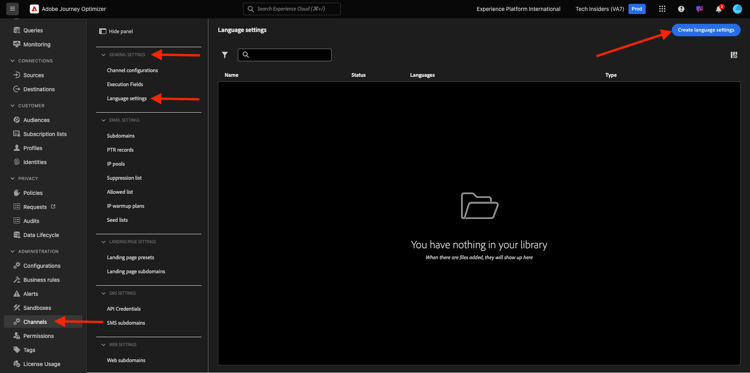
Använd namnet --aepUserLdap--_translations. Välj Översättningsprojekt. Klicka sedan på ikonen redigera .
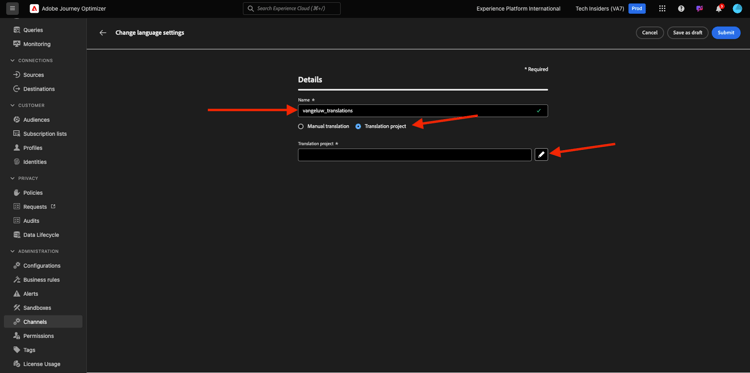
Välj det översättningsprojekt som du skapade i föregående steg. Klicka på Markera.
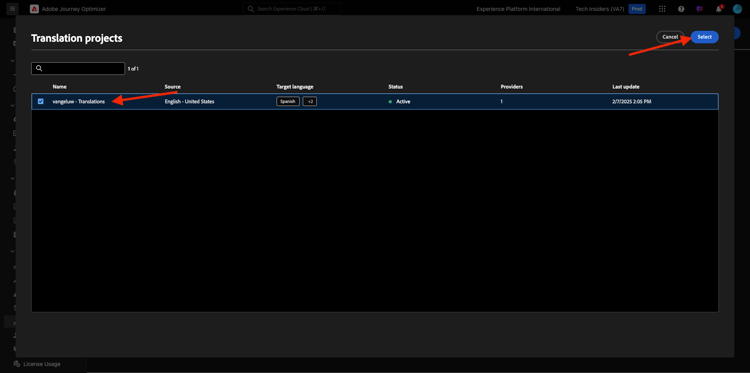
Du borde se det här då. Ange Återställningsinställningen till Engelska - USA. Klicka för att välja Välj profilspråkets attribut, vilket avgör vilket fält i kundprofilen som ska användas för att läsa in översättningarna. Klicka sedan på ikonen redigera för att välja vilket fält som ska användas.
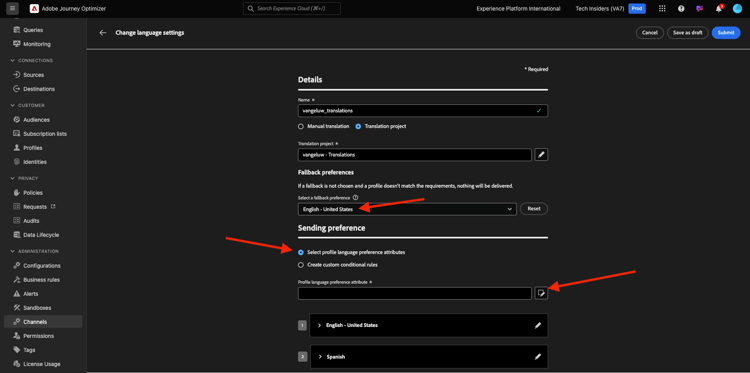
Ange önskat språk i sökfältet och markera sedan fältet Önskat språk.
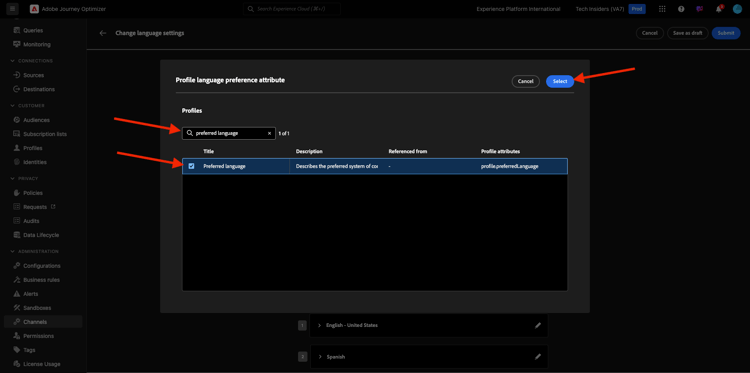
Klicka på ikonen edit för både English - United States och Dutch för att granska konfigurationen.
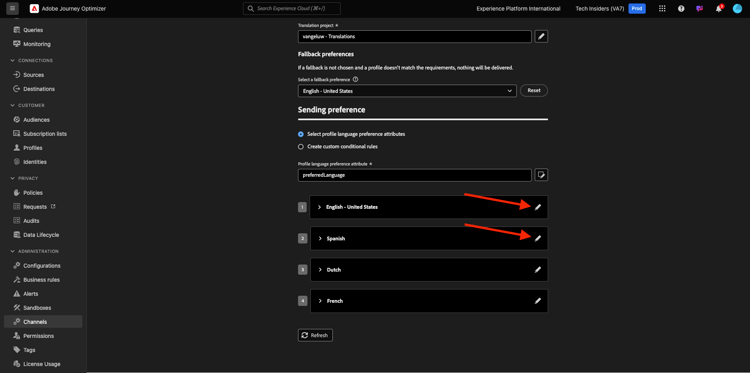
Här är konfigurationen för engelska - USA. Klicka på Avbryt.
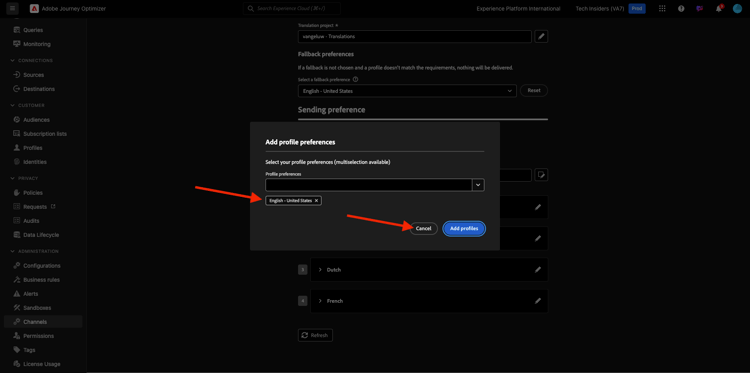
Klicka för att visa konfigurationen för Dutch. Klicka på Avbryt.
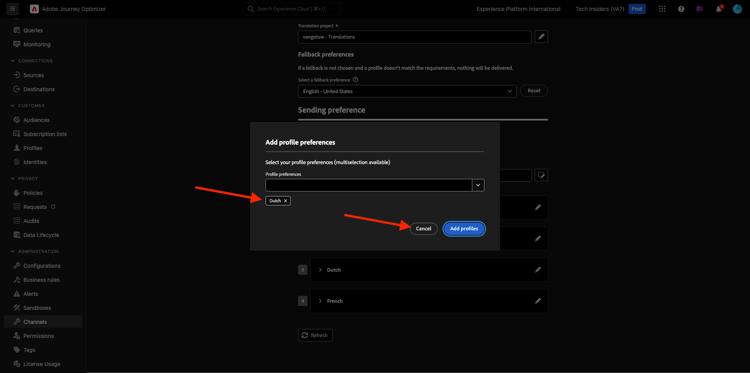
Bläddra uppåt och klicka på Skicka.
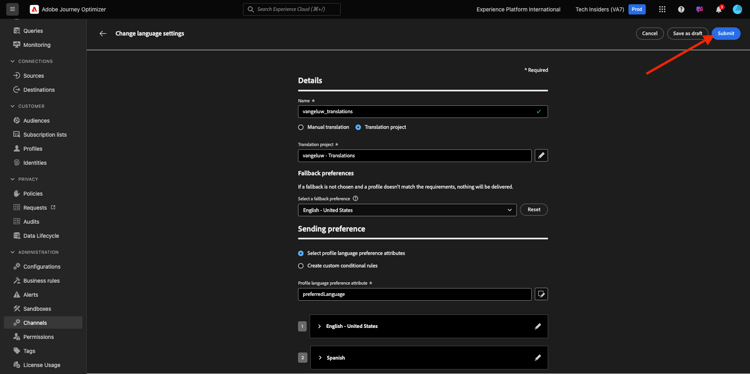
Dina språkinställningar har nu konfigurerats.
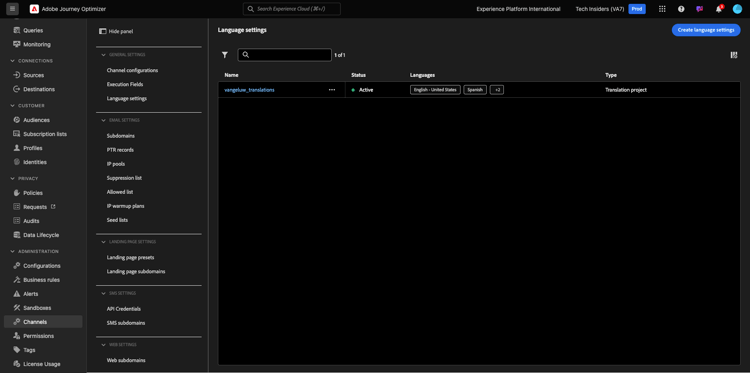
Du har gjort klart den här övningen.
Nästa steg
Gå till 3.5.2 Skapa din kampanj
Gå tillbaka till Adobe Journey Optimizer: Översättningstjänster
Gå tillbaka till Alla moduler